


/中文/

/中文/

/中文/

/中文/

/中文/

/中文/

/中文/

/中文/

/中文/

/中文/
 7-zip下载v18.03 简体中文美化版
7-zip下载v18.03 简体中文美化版 Bubble Math(泡泡数学)v1.0 电脑版
Bubble Math(泡泡数学)v1.0 电脑版 EditPad Pro(多功能文本编辑器)v7.65 中文版
EditPad Pro(多功能文本编辑器)v7.65 中文版 Easy Equation Solver(在线方程式计算器)v1.8 官方版
Easy Equation Solver(在线方程式计算器)v1.8 官方版 ScanTransfer(无线传输工具)v2018 官方版
ScanTransfer(无线传输工具)v2018 官方版 彗星QQ资源文件读取器v2.1 绿色免费版
彗星QQ资源文件读取器v2.1 绿色免费版 Flash Renamer(批量重命名软件)v6.9 官方版
Flash Renamer(批量重命名软件)v6.9 官方版 动书编辑器(motionbook)v2018 官方版
动书编辑器(motionbook)v2018 官方版 字由客户端v2.0.0.4 官方版
字由客户端v2.0.0.4 官方版 Notepad2书签版(Notepad2 Bookmark Edition)v5.1 官方版
Notepad2书签版(Notepad2 Bookmark Edition)v5.1 官方版iis5.1 xp完全安装包是专为使用xp系统的用户提供的一款iis文件,它能帮助用户实现各种功能设置,让用户有效的提升办公效率,而且此款文件小编以经过精密的打包处理,绿色无毒,用户可以直接解压使用,有需要的朋友就来绿色资源网下载使用吧!
现在大多windows xp 系统中IIS文件都没有默认安装,下载此安装包后,解压.添加或删除程序,添加或删除windows组件.安装此IIS5.1。

该包中包含Windows xp 安装盘I386文件夹内提取,只包含 IIS 信息服务组件.
一: IIS 5.1版本适用于Windows XP_SP1、XP_SP2、XP_SP3
二: ISS 5.1安装步骤(各版本IIS都可以按照该方法安装,以IIS5.1安装至Windows xp_SP3为例)
1.依次打开
左下角的"开始"菜单----控制面板----选择"添加/删除程序",打开"添加/删除程序"窗体
----点击窗体左侧"添加/删除Windows组件"(A)
2.解压IIS 压缩包,在打开的"Windows组件向导"窗体中,将"Internet 信息服务(IIS)"前面
小方框钩选上----点击下一步-----在弹出的"插入磁盘"窗体中,点击"确定"按扭------
将解压后的IIS 5.1路径(如D:\downcc\IIS\iis5.1xp)复制到"文件复制来源"输入框中,
如再遇到需要"插入光盘"之类的提示,继续粘贴该IIS路径即可,直到完成安装,当出现安装
完成提示按扭时,点击"完成"按扭关团向导,即可完成安装.
三: 问题及解决方案
1.IIS安装过程中,如果出现某些文件无法复制,则可能是该IIS不适合你的系统,请换一个 对应于系统的IIS,IIS版本说明如下.
Windows XP_SP1 ,XP_SP2 ,XP_SP3 系统 适用 IIS5.1版本
Windows 2000 系统 适用 IIS5.0 版本
Windows server 2003系统 适用 IIS 6.0 版本
Windows Server 2008 ,Vista 系统 适用 IIS 7.0 版本
2.能完成IIS的安装即无法正常使用等问题,部分原因如下
可能与迅雷等网络工具TCP 端口产生冲突,打开控制面板----双击"性能和维护"打开---
"管理工具"----"Internet 信息服务"---"网站"---"选择"默认网站"右击---选择"属性"
菜单---在默认网站属性窗体分页框内选择"网站"标题---"TCP 端口" ----设为80即可完 成(IIS 默认80端口.如果使用其它端口,如8080,测试时需http://localhost:8080).
3.IIS 80端口被占用的解决方法
cmd 命令窗口----输入netstat -abn ->c:/port80.txt然后到c盘port80.txt文件中找到 占用80端口的程序pid,记下pid.打开任务管理器,点击"查看"/选择列,勾选"PID(进程标识 符)",然后单击"进程"标签,找到80端口对应的pid,就可以看到是哪个程序占用的了,更改 这个程序的port,再重启这个程序,使更改生效.再次启动iis.
注意:对于Windows xp英文版操作系统 经测试能进行全部组件的安装,也能正常使用,但IIS信息服务是中文版的。

 ASPSweb Server(ASP服务器)绿色版服务器类 / 622KB
ASPSweb Server(ASP服务器)绿色版服务器类 / 622KB
 sharepoint server 2016服务器类 / 1023KB
sharepoint server 2016服务器类 / 1023KB
 ASPSweb Server(ASP服务器)服务器类 / 622KB
ASPSweb Server(ASP服务器)服务器类 / 622KB
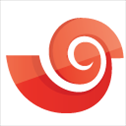 xshell7免费版服务器类 / 44.6M
xshell7免费版服务器类 / 44.6M
 sharepoint server 2016服务器类 / 1023KB
sharepoint server 2016服务器类 / 1023KB
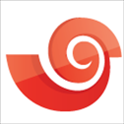 xshell7免费版服务器类 / 44.6M
xshell7免费版服务器类 / 44.6M
 ASPSweb Server(ASP服务器)服务器类 / 622KB
ASPSweb Server(ASP服务器)服务器类 / 622KB
 AbelCam(视频服务器)服务器类 / 23.4M
AbelCam(视频服务器)服务器类 / 23.4M
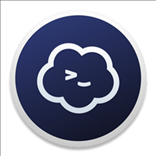 termius官方pc版服务器类 / 152.9M
termius官方pc版服务器类 / 152.9M
 Xmanager7服务器服务器类 / 107M
Xmanager7服务器服务器类 / 107M
 吃鸡服务器状态查询V1.4 绿色版服务器类 / 377KB
吃鸡服务器状态查询V1.4 绿色版服务器类 / 377KB
 护卫神主机大师v4.1.0 官方版服务器类 / 117.0M
护卫神主机大师v4.1.0 官方版服务器类 / 117.0M
 rustdesk-server(中继服务器)v1.1.4 官方版服务器类 / 4.3M
rustdesk-server(中继服务器)v1.1.4 官方版服务器类 / 4.3M
 护卫神主机大师v4.1.0 官方版服务器类 / 117.0M
护卫神主机大师v4.1.0 官方版服务器类 / 117.0M
 PuTTY中文版v0.73 官方版服务器类 / 2.8M
PuTTY中文版v0.73 官方版服务器类 / 2.8M
 Apache Tomcatv8.5.4 最新版服务器类 / 10.3M
Apache Tomcatv8.5.4 最新版服务器类 / 10.3M
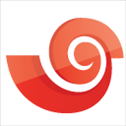 xshell6免费版v6.0.0013 绿色版服务器类 / 16.0M
xshell6免费版v6.0.0013 绿色版服务器类 / 16.0M
 ASPSweb Server(ASP服务器)绿色版服务器类 / 622KB
ASPSweb Server(ASP服务器)绿色版服务器类 / 622KB
 sharepoint server 2016服务器类 / 1023KB
sharepoint server 2016服务器类 / 1023KB
 ASPSweb Server(ASP服务器)服务器类 / 622KB
ASPSweb Server(ASP服务器)服务器类 / 622KB